
Sommario:
- Autore John Day [email protected].
- Public 2024-01-30 10:05.
- Ultima modifica 2025-01-23 14:50.
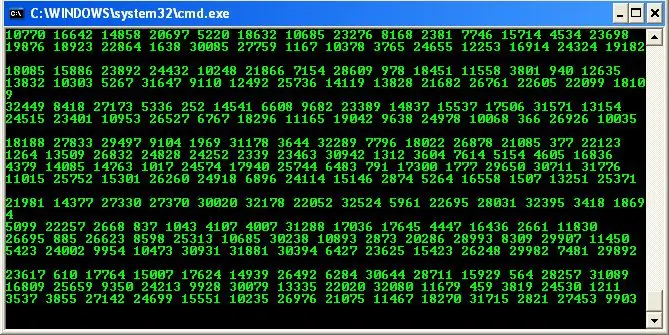
Il mio ultimo Instructable con Matrix era solo con le lettere, ma questo è un file batch che utilizza numeri e sembra più realistico. Il vero Matrix usava lettere giapponesi e altri simboli, ma questo usa solo numeri in diversi ordini e dimensioni e sembra più realistico dal mio ultimo Instructable.
È abbastanza facile, quindi arriviamo ad esso.
Passaggio 1: di quale tecnologia ho bisogno?
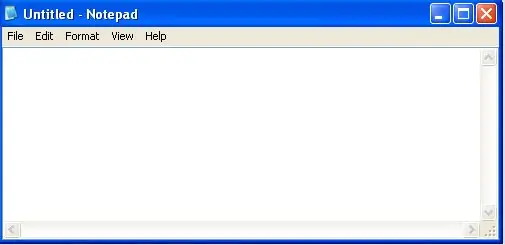
Hai bisogno:
- PC con prompt dei comandi
- L'applicazione per il blocco note
- Il codice che ti darò
Passaggio 2: il codice
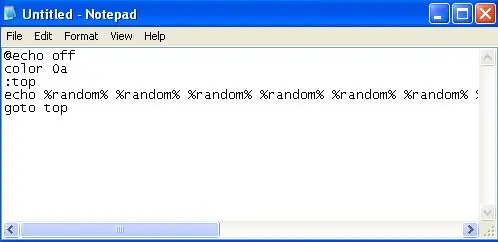
Ok, per inserire il codice devi aprire il Blocco note. Inserisci questo codice:@echo offcolor 0a:topecho %random% %random% %random% %random% %random% %random% %random% %random% %random % %casuale% %casuale% %casuale% %casuale% %casuale% vai all'inizio
Assicurati che %random% sia in una riga sullo schermo, non lasciarlo andare su un'altra riga
Passaggio 3: salvalo come.bat
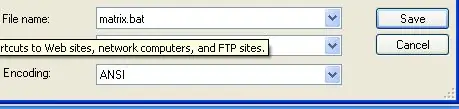
Salva il file del blocco note sul tuo Dekstop come file.bat.
Salvalo come: matrix.bat Devi avere il.bat alla fine affinché funzioni, perché.bat è batch e batch viene utilizzato con il prompt dei comandi.
Passaggio 4: aprilo e lascialo funzionare
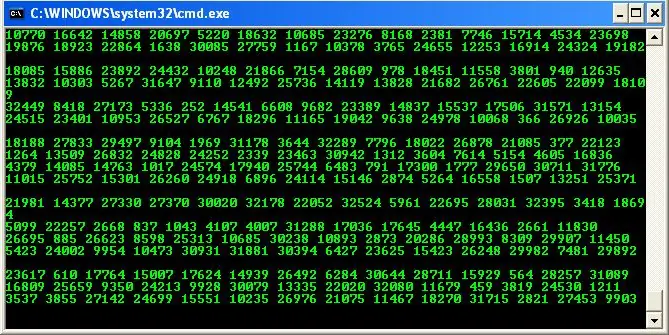
Aprilo sul desktop e fallo funzionare!!!
Mostralo ai tuoi amici e guardali stupiti.
Passaggio 5: ingrandire lo schermo
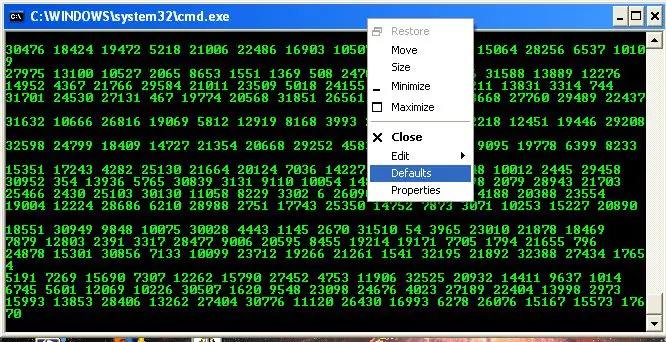
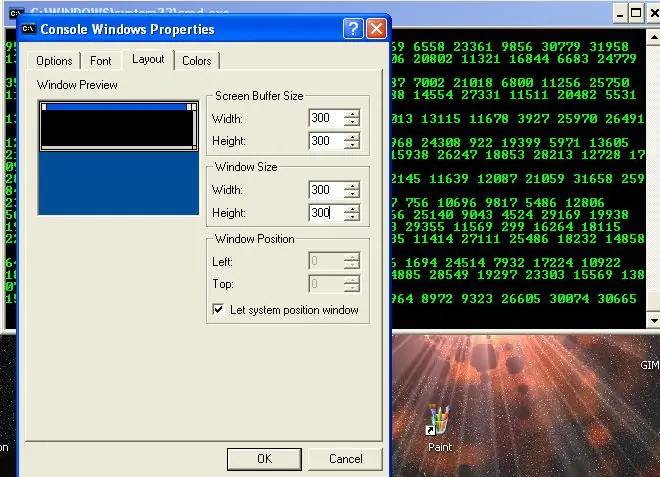
Se vuoi renderlo a schermo intero, fai clic con il pulsante destro del mouse sulla barra blu in alto e fai clic su Proprietà. Scegli il layout e modifica l'altezza e la larghezza della dimensione della finestra a 300. Se desideri impostare il valore predefinito 300, fai clic con il pulsante destro del mouse su di nuovo la barra in alto, scegli le impostazioni predefinite, scegli di nuovo il layout e imposta l'altezza e la larghezza 300. Tieni a mente:
Se ingrandisci lo schermo, dovrai aggiungere altro: %random% al codice
Quindi, copia il codice più e più volte circa 20 volte. Buon divertimento!
Consigliato:
Guardare Star Wars nel prompt dei comandi: 14 passaggi

Guardare Star Wars nel prompt dei comandi: un bel trucco che ogni computer Windows può fare con pochi semplici comandi
Interfaccia della tastiera con 8051 e visualizzazione dei numeri della tastiera in 7 segmenti: 4 passaggi (con immagini)

Interfaccia della tastiera con 8051 e visualizzazione dei numeri della tastiera in 7 segmenti: In questo tutorial ti parlerò di come possiamo interfacciare la tastiera con 8051 e visualizzare i numeri della tastiera in un display a 7 segmenti
Come guardare Starwars con i simboli del computer sul prompt dei comandi: 3 passaggi

Come guardare Starwars con i simboli del computer sul prompt dei comandi: questo è solo uno strano trucco che ho imparato, quindi ho deciso di pubblicarlo. Puoi guardare la maggior parte dell'inizio del primo film di Starwars, che è l'episodio IV dal prompt dei comandi creato da un ragazzo. È molto bello. DISCLAIMER: Non mi sto prendendo il merito per t
Crea una finestra del prompt dei comandi in modo semplice.: 3 passaggi

Crea una finestra del prompt dei comandi in modo semplice.: So che è già stato fatto, ma la mia versione è leggermente diversaOk, quindi vuoi provare alcuni fantastici trucchi del prompt dei comandi, ma non riesci a scoprire come effettivamente aprire il prompt dei comandi. (Questo sarebbe il caso nella maggior parte delle scuole, o
Apertura del prompt dei comandi su un account utente con restrizioni: 3 passaggi

Apertura del prompt dei comandi su un account utente con restrizioni: account con restrizioni trattengono le tue capacità di programmazione?La scuola, l'università o il lavoro ti hanno preso e vuoi contrattaccare?Il tuo tecnico IT sta ridendo del caviale per le tue spese limitate?Quindi non cercare oltre, Il Cavaliere è qui. DISCLAIMERTh
